Slik aktiverer du Statuslinjen og Word Wrap på samme tid i Notisblokk

Statuslinjen i Windows Notisblokk viser det gjeldende linjenummeret og kolonnnummeret til markørposisjonen. Hvis du finner ut at alternativet Statuslinje på Vis-menyen er grått, kan det hende at du har Word Wrap aktivert.
Hvis du har aktivert ordpakke, som holder kolonnene dine begrenset til Notisblokkvinduet, kan ikke også aktivere statuslinjen. Det skyldes at ordbryter skruer opp linjeskift, noe som gjør linjenummeret og kolonnnummeret på statuslinjen ikke nøyaktig hele tiden.
Men hvis du vil aktivere statuslinjen uansett, på tross av mulige unøyaktigheter, vil vi vise deg et enkelt triks for å gjøre statuslinjen tilgjengelig, selv når ordlås er på.
Standard advarsel: Denne prosedyren innebærer endringer i Registerredigering, som er et kraftig verktøy. Bruk av Registerredigering feil kan gjøre systemet ustabilt eller til og med ubrukbart. Dette er en ganske enkel hack, og så lenge du følger instruksjonene nøye, bør du ikke ha noen problemer. Når det er sagt, hvis du aldri har jobbet med det før, bør du vurdere å lese om hvordan du bruker Registerredigering før du kommer i gang. Og absolutt sikkerhetskopiere registret (og datamaskinen!) Før du gjør endringer.
Åpne registret ved å klikke på Start og skrive "regedit." Trykk Enter for å åpne Registerredigering, eller klikk på regedit under Best match.
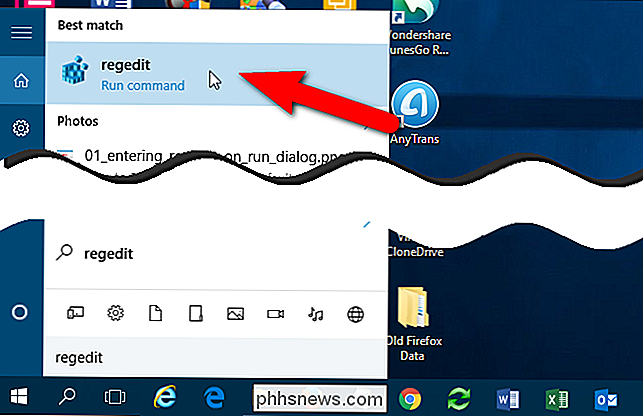
Gi regedit-tillatelse til å gjøre endringer på PCen din.
MERK: Du kan ikke se denne dialogboksen, avhengig av innstillingene for brukerkontokontrollen.
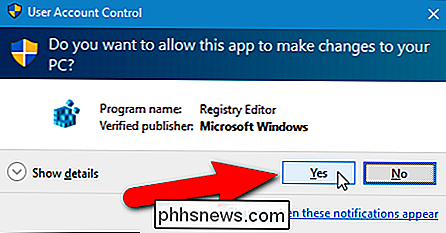
I trestrukturen til venstre navigerer du til følgende nøkkel:
HKEY_CURRENT_USER Software Microsoft Notisblokk
Notisblokkasten lagrer alle innstillingene for Notisblokk. I Notisblokkens opprinnelige tilstand er de eneste verdiene for den aktuelle nøkkelposisjonen. Legg merke til at det ikke er noen verdier for innstillinger for ordbryter og statuslinje. La registerredigering være åpen.
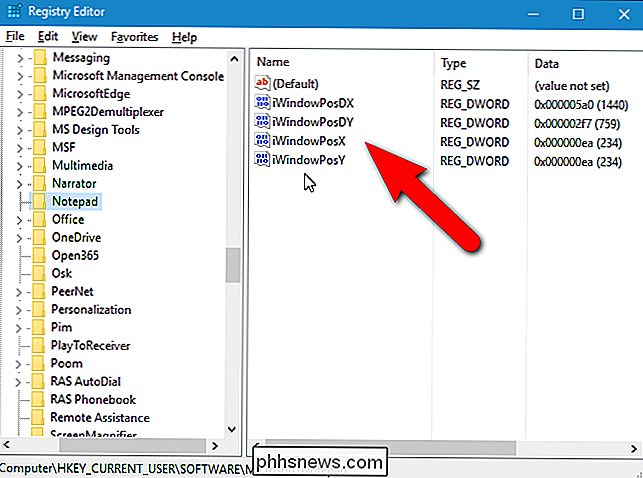
Åpne Notisblokk og slå på "Word Wrap" i Format-menyen. Dette legger til verdiene Word Wrap (fWrap) og statuslinjen (StatusBar) til Notisblokk-nøkkelen i registret.
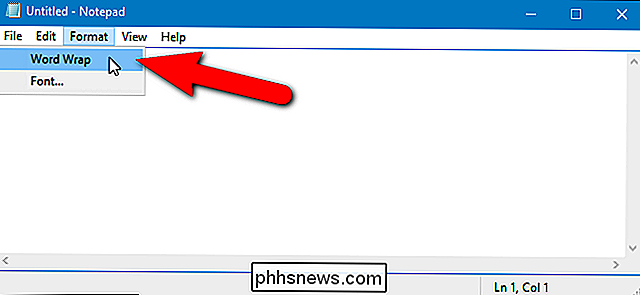
Merk at statuslinjen går bort og "Statuslinjen "Alternativet i Vis-menyen er gråtonet. Lukk Notisblokk for å lagre disse innstillingene i Notisblokkregisternøkkelen.
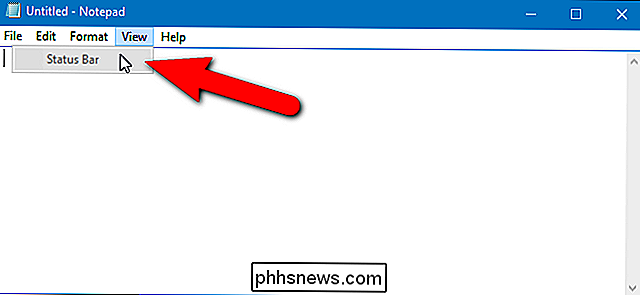
Nå har tastenefWrapogStatusBarblitt lagt til Notisblokk-nøkkelen. For tiden har verdienStatusBarnull som verdiverdien, noe som indikerer at den er deaktivert. Dobbeltklikk påStatusBar-verdien.
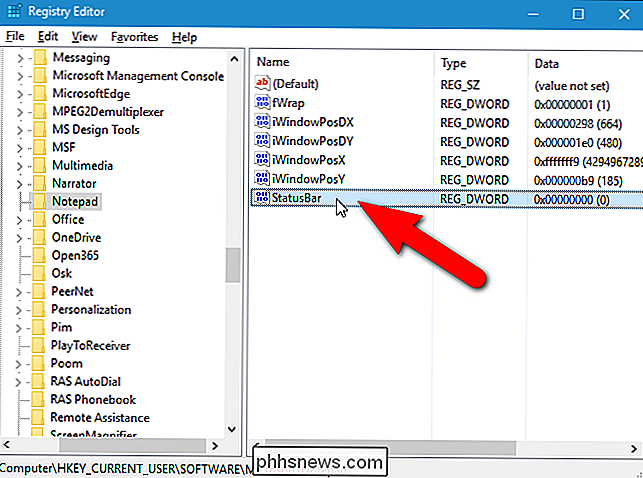
I dialogboksen Rediger DWORD (32-biters) verdier du inn1i "Verdidata" redigeringsboksen og klikk "OK ".
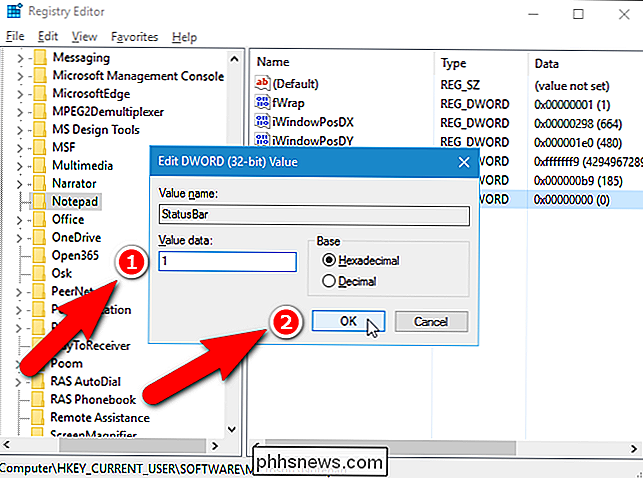
Lukk Registerredigering ved å velge" Exit "fra Fil-menyen.
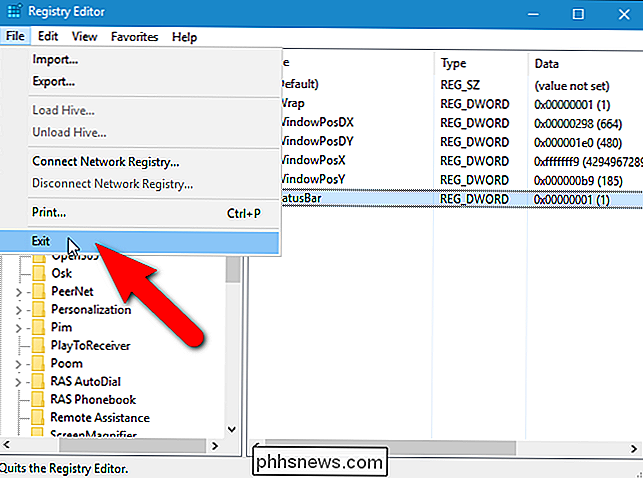
Nå, ordbryter og statuslinjen er aktivert samtidig. Men hvis du slår av tekstbryter og deretter slår den på igjen, blir statuslinjen deaktivert igjen. Du må setteStatusBar-verdien til1igjen for å kunne ha begge aktivert.
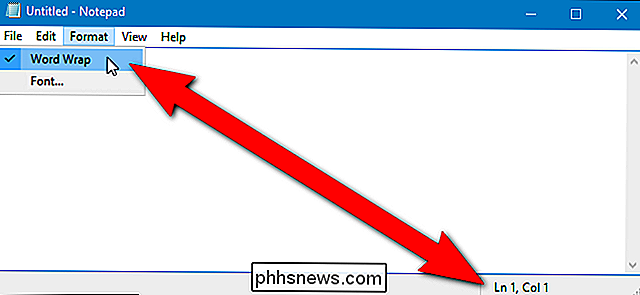
Hvis du vil sette ordlås og statuslinjen tilbake til de vanlige innstillingene, tilbakestilles Notisblokk. Bare å endre verdien av StatusBar-verdien tilbake til null ser ut til å forvirre Notisblokk og verdiene og det som er angitt i Notisblokken, samsvarer ikke nødvendigvis.

Slik søker du gjennom kommentarer i Excel
Kommentarer i Excel er gode for å lage notater om bestemte celler, slik at du kan holde styr på arbeidet ditt. Hvis du har lagt til mange kommentarer i regnearkene dine, kan det bli vanskelig å huske hvor du legger et bestemt notat i en kommentar. RELATERT: Legg til kommentarer til formler og celler i Excel 2013 Men , kan du søke gjennom bare kommentarene i regnearket eller arbeidsboken, med denne avanserte innstillingen.

De beste gratis appene for en ny iPhone
Da jeg først kom opp med nye iPhone 5S (takket være foreldrene mine), dro jeg umiddelbart til appbutikken og begynte å laste ned apper! Å ha en smarttelefon og ikke bruke apper er som å ha en datamaskin og bare bruke den til å bla gjennom Internett. Hvis du har en iPhone, er du også heldig fordi Apple App Store er fortsatt bedre enn Android App Store, når det gjelder antall apper og kvaliteten på apper, etter min mening.Så hva e



